iPhone13のタッチスクリーンの不具合を解決するにはどうすればよいですか?
一部のユーザーは、タッチスクリーンの誤動作の問題を iPhone 13 のメーカーに報告しました。この問題は周期的であり、多くの外国人ユーザーが画面タッチに反応しないことに遭遇しています。具体的なパフォーマンスは、画面が反応せず、複数回クリックしないと起動できないことです。
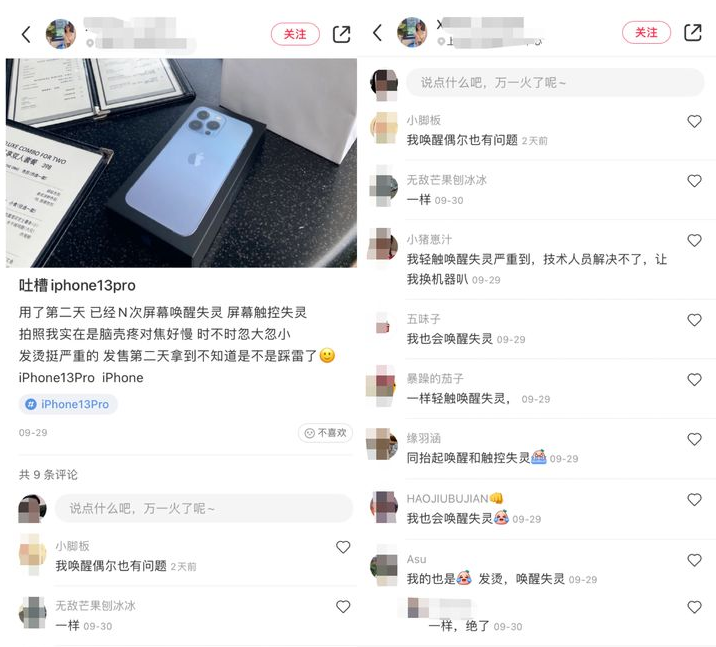
#現在、多くのユーザーは当初、iPhone 13 のハードウェアに問題があると考えていました。ただし、他のユーザーからのフィードバックによると、古いiPhoneでもiOS15にアップグレードするとタッチ失敗の問題が発生するそうです。現在の状況から判断すると、iOS システムの問題が原因である可能性があります。ただし、Apple がこの問題に対してまだ正式な回答を出していないことは注目に値します。
iPhone 13 で画面タッチの失敗の問題が発生した場合、この問題の解決に役立つ解決策をいくつか紹介します。
方法 1. 強制再起動
iPhone13 の場合タッチの失敗の問題がある場合は、強制的に再起動して解決することができます。 iPhone 13 を強制的に再起動する手順は次のとおりです。
音量を上げるボタンを押してすぐに放し、次に音量を下げるボタンを押してすぐに放し、サイド ボタンを押し続けます。 Apple ロゴが画面に表示されたら、サイドボタンを放します。

方法 2.ios システムの回復
強制再起動後もタッチ失敗の問題が解決しない場合は、心配しないでください。Apple のサポートを使用してみることができます。この問題を解決するための電話修復ツール。この修復ツールは、白いリンゴ、黒い画面、頻繁な再起動、回復モードでのスタック、アップデートの失敗、起動不能など、150 台の iOS デバイスで発生する一連のシステム問題を簡単に修復できます。修復ツールを使用すると、タッチの失敗の問題を簡単に修正し、携帯電話を通常の使用に戻すことができます。
最初のステップは、Apple 電話修復ツールをコンピュータにダウンロードしてインストールすることです。インストールが完了したら、データケーブルを介してiPhone13をコンピュータに接続し、Apple電話修復ツールを起動します。
ステップ 2: ホームページの [開始] ボタンをクリックすると、システムが自動的にデバイスを検出し、[標準修復] オプションを選択します。
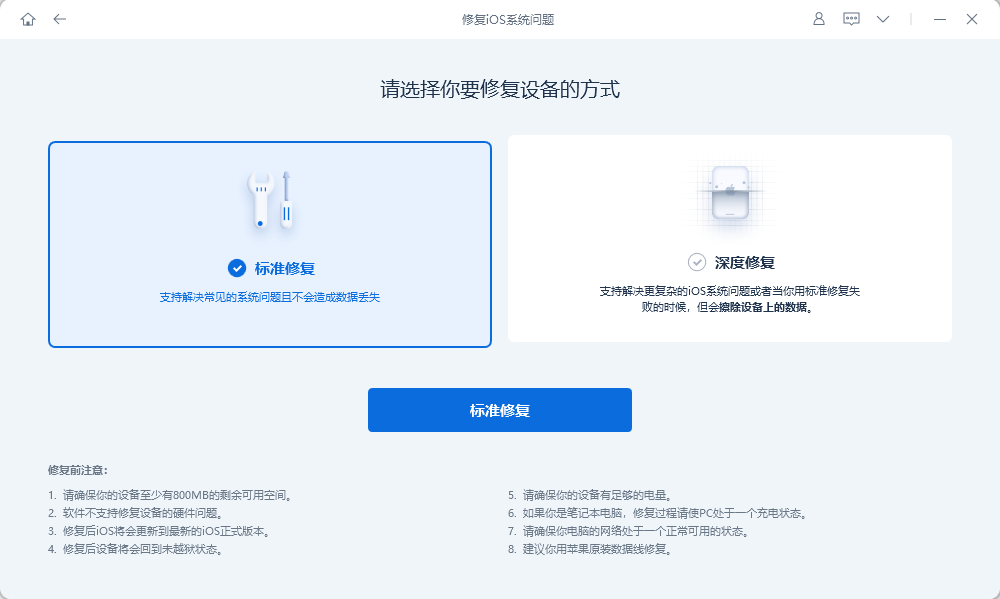
ステップ 3: Apple 携帯電話を修復するツールが最新の iOS ファームウェアのダウンロードを開始します。「ダウンロード」ボタンをクリックして、ファイルのダウンロードが完了するまで辛抱強く待ちます。
手動ダウンロードに進む前に、iOS デバイスに一致する関連ファームウェア パッケージをクリックして選択し、インポートできます。
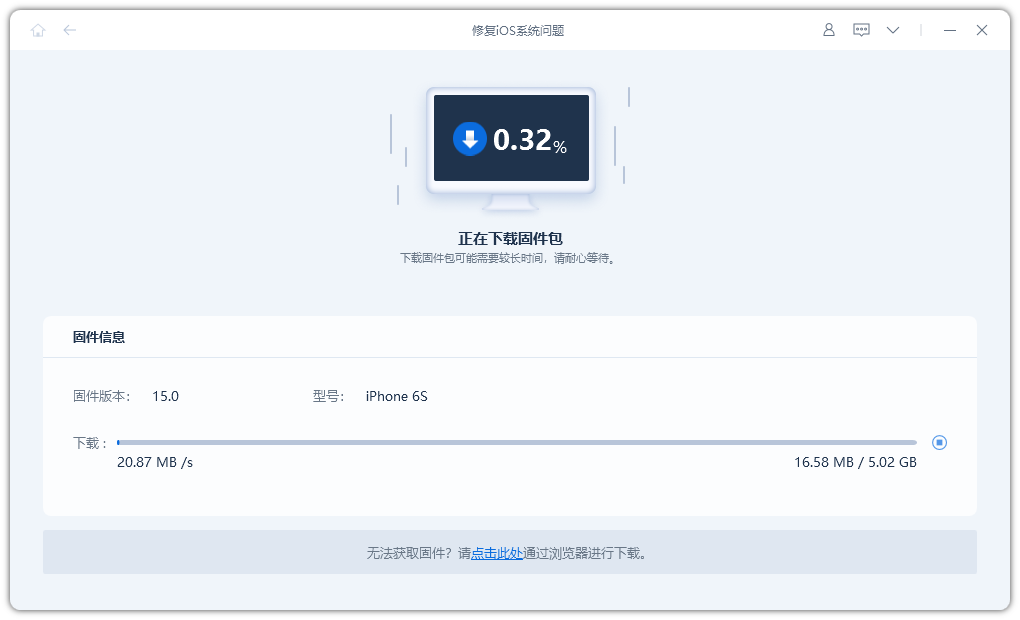
ステップ 4: ファームウェアのダウンロードが完了しました。「修復」ボタンをクリックして、最終的な回復プロセスを開始してください。次の 10 分以内に、デバイスは正常に修復されます。
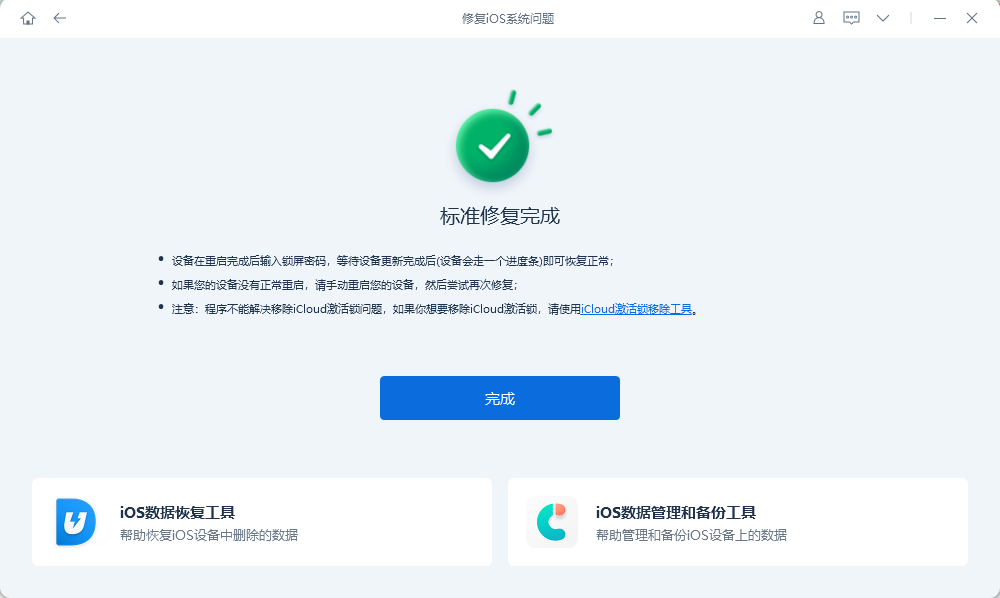
以上がiPhone13のタッチスクリーンの不具合を解決するにはどうすればよいですか?の詳細内容です。詳細については、PHP 中国語 Web サイトの他の関連記事を参照してください。

ホットAIツール

Undresser.AI Undress
リアルなヌード写真を作成する AI 搭載アプリ

AI Clothes Remover
写真から衣服を削除するオンライン AI ツール。

Undress AI Tool
脱衣画像を無料で

Clothoff.io
AI衣類リムーバー

Video Face Swap
完全無料の AI 顔交換ツールを使用して、あらゆるビデオの顔を簡単に交換できます。

人気の記事

ホットツール

メモ帳++7.3.1
使いやすく無料のコードエディター

SublimeText3 中国語版
中国語版、とても使いやすい

ゼンドスタジオ 13.0.1
強力な PHP 統合開発環境

ドリームウィーバー CS6
ビジュアル Web 開発ツール

SublimeText3 Mac版
神レベルのコード編集ソフト(SublimeText3)

ホットトピック
 7700
7700
 15
15
 1640
1640
 14
14
 1393
1393
 52
52
 1287
1287
 25
25
 1230
1230
 29
29
 mldu3ch/a とはどのようなモデルですか?
Dec 14, 2022 pm 03:53 PM
mldu3ch/a とはどのようなモデルですか?
Dec 14, 2022 pm 03:53 PM
mldu3ch/aは中国版iPhone 13の型番です。 iPhone 13 は、Apple が 2021 年 9 月 15 日に発売した携帯電話製品です。6.1 インチ OLED スクリーンを使用し、5 ナノメートル設計の A15 Bionic チップを搭載し、IP68 防水で、専用のスーパー セラミック パネルを使用しています。 1,200万の広角レンズ+1,200を搭載 リアカメラシステムには超広角レンズとフロントに1,200万画素カメラを搭載。
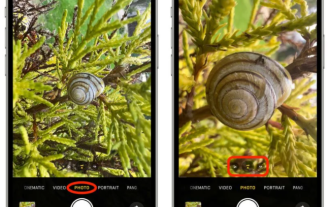 Apple iPhone 13のマクロモード撮影スキルをマスターしましょう
Jan 06, 2024 pm 08:17 PM
Apple iPhone 13のマクロモード撮影スキルをマスターしましょう
Jan 06, 2024 pm 08:17 PM
Appleは、今年発売された新しいiPhone 13 ProおよびiPhone 13 Pro Maxモデルに初めてマクロモードを導入し、ユーザーに新しいマクロ撮影体験を提供しました。この機能の追加は、写真技術の分野における Apple の継続的な革新と画期的な進歩を示しています。ユーザーはマクロ モードを使用して、クローズアップの詳細をキャプチャし、よりリアルで鮮明な画像をキャプチャできます。写真好きなユーザーにとって、これは間違いなくエキサイティングな機能アップグレードです。細い花びらを撮影する場合でも、昆虫の小さな姿を撮影する場合でも、iPhone 13 Pro および iPhone 13 Pro Max のマクロモードは、より良い撮影結果をユーザーにもたらします。 Appleの公式紹介によると、新しい超広角カメラは再設計されたとのこと
 iPhone13 Proには何枚カードが入りますか?
Nov 28, 2022 pm 05:56 PM
iPhone13 Proには何枚カードが入りますか?
Nov 28, 2022 pm 05:56 PM
iPhone13 proはカードを2枚挿入可能です。 iPhone13 Proは、北京時間2021年9月15日にAppleが発売したスマートフォンで、デュアルSIMデュアルスタンバイとデュアルSIMナノSIMカードをサポートしていますが、既存のマイクロSIMカードとは互換性がなく、デュアルSIMカードを使用するにはデュアルSIMカードが必要ですこの移動通信サービスは、2 つの CDMA 移動通信サービスの同時利用をサポートしておらず、デュアル VoLTE をサポートしているのは一部の事業者のみです。
 iPhone13proの充電能力はどれくらいですか?
Dec 22, 2022 pm 04:44 PM
iPhone13proの充電能力はどれくらいですか?
Dec 22, 2022 pm 04:44 PM
iPhone13proの充電電力は20wです。 iPhone 13 ProはAppleが北京時間2021年9月15日に発売したスマートフォンで、20Wの有線充電と15Wの無線充電をサポートしています。 iPhone13ProはPD高速充電プロトコルをサポートしていますが、携帯電話ボックスにはデータケーブルが1本しかなく、ユーザーは充電ヘッドを別途購入する必要があります;ユーザーはAppleの公式WebサイトまたはApple小売店を通じてオリジナルの20Wまたは15Wの有線/無線充電器を購入できます。
 iPhone 13にはバッテリーのパーセンテージがありませんか?「詳細紹介: iPhone 13でバッテリーのパーセンテージを表示する方法」
Feb 06, 2024 pm 09:25 PM
iPhone 13にはバッテリーのパーセンテージがありませんか?「詳細紹介: iPhone 13でバッテリーのパーセンテージを表示する方法」
Feb 06, 2024 pm 09:25 PM
新しい iPhone 13 または iPhone 12 モデルを購入した後、iPhone 画面の右上隅にあるバッテリー アイコンにバッテリーの割合が表示されなくなったことに気づきましたか? iPhone のバッテリーが少なくなった場合、iPhone の電力の正確な割合を判断するのは困難です。 iPhone13とiPhone12ではバッテリーの割合が表示されないのはなぜですか? iPhone 13、iPhone 12、およびその他の携帯電話の画面にはノッチ画面があるため、画面のノッチを小さくして操作性を高めるために、ステータス バーのスペースが減り、バッテリーの割合はサポートされません。通知バー。では、iPhone13やiPhone12などの新モデルのバッテリー残量をすぐに確認するにはどうすればよいでしょうか?見方を教えます! 1、【
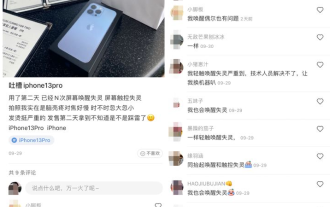 iPhone13のタッチスクリーンの不具合を解決するにはどうすればよいですか?
Jan 02, 2024 pm 02:54 PM
iPhone13のタッチスクリーンの不具合を解決するにはどうすればよいですか?
Jan 02, 2024 pm 02:54 PM
一部のユーザーはタッチスクリーンの不具合をiPhone 13のメーカーに報告しました。この問題は周期的であり、多くの外国人ユーザーが画面タッチに反応しないことに遭遇しています。具体的なパフォーマンスは、画面が反応せず、複数回クリックしないと起動できないことです。現時点では、多くのユーザーは当初、iPhone 13のハードウェアに問題があると考えていました。ただし、他のユーザーからのフィードバックによると、古いiPhoneでもiOS15にアップグレードするとタッチ失敗の問題が発生するそうです。現在の状況から判断すると、iOS システムの問題が原因である可能性があります。ただし、Apple がこの問題に対してまだ正式な回答を出していないことは注目に値します。 iPhone 13 で画面タッチの失敗が発生した場合
 iPhone 13 は買う価値がありますか? 2 番目の理解: iPhone 13 の詳細な体験
Mar 29, 2024 am 11:13 AM
iPhone 13 は買う価値がありますか? 2 番目の理解: iPhone 13 の詳細な体験
Mar 29, 2024 am 11:13 AM
今年の Apple 携帯電話は本当に多くの Apple ファンを無力に感じさせました。彼らは当初、しばらく待てば iPhone 13 の値下げメリットを享受できると考えていましたが、今では iPhone 14 のニュースが絶えずリークされており、新しい Android フラッグシップ携帯電話が発表されているとは誰が知っていたでしょうか。実際、iPhone 13は発売当時の開始基準値である5,999元で依然として安定している。ただし、良いニュースもあります。256GB および 512GB ストレージ バージョンが 300 元値下げされており、購入する良い機会です。では、現在のiPhone 13は買う価値があるのでしょうか?過去 4 か月間の私の詳しい経験と感情を聞いてください。動作も滑らかで耐久性も高く、ソフトウェア、ハードウェアの強度に疑いの余地はなく、Apple 携帯電話のパワフルかつスムーズなパフォーマンスを業界では絶賛する声が上がっています。
 iPhone13のベースバンドは何ですか?
Dec 05, 2022 pm 02:10 PM
iPhone13のベースバンドは何ですか?
Dec 05, 2022 pm 02:10 PM
iPhone13はX60ベースバンドです。 iPhone 13は、サムスンの5nmプロセスを使用して製造され、クアルコムの第3世代5GベースバンドであるクアルコムのX60ベースバンドに接続されています。 X60 は小型で消費電力が少ないため、バッテリ寿命の延長に役立ちますが、X65 には、電力効率の向上、ミリ波ミリ波および SUB-6GHz 周波数帯域のカバー範囲の強化、世界中で商用化されているすべてのミリ波周波数のサポートなど、他にも多くの利点があります。




